超级详细硬盘安装win7系统步骤
- 分类:教程 回答于: 2016年11月13日 00:00:00
最近小编收到很多小伙伴的问题,其中最多的就是安装win7系统,他们不知如何操作?今天小编给你们带来超级详细硬盘安装win7系统步骤,win7系统用硬盘安装是非常简单,也是最适合我们的安装电脑系统方法。小编最拿手的就是硬盘装win7系统,那么就让小编告诉你们硬盘安装win7系统步骤。
1、一般下载下来的都是ISO格式的镜像,所以将win7安装包解压出来后会有下图的文件。
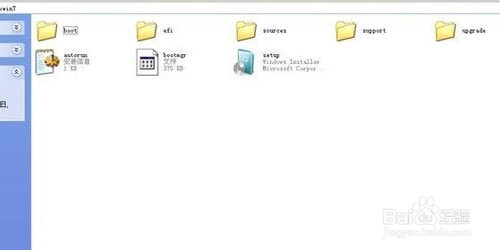
2、将这些文件复制到一个非系统盘的根目录下,系统盘大多数都是C盘,根目录就是某个磁盘,如E盘双击后进去的界面。
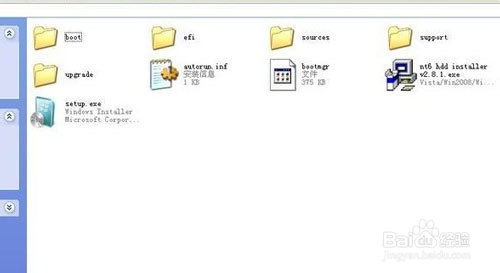
3、下载NT6 HDD Installer软件,下载后放到之前存放win7安装文件的盘符的根目录,就是和win7的安装文件放到一起 。

4、运行NT6 HDD Installer,会出现下面的窗口,如果您现在的系统是XP可以选择1,如果是vista或者win7选择2,选择后按回车开始安装,1秒钟左右结束,之后就是重启系统了。
5、在启动过程中会出现如下界面,这时选择新出来的nt6 hdd Installer mode 1选项。

6、开始安装。
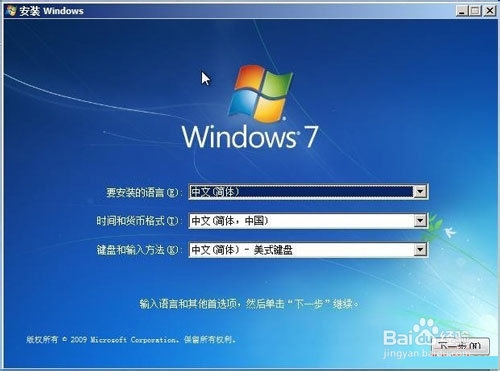
7、现在安装。
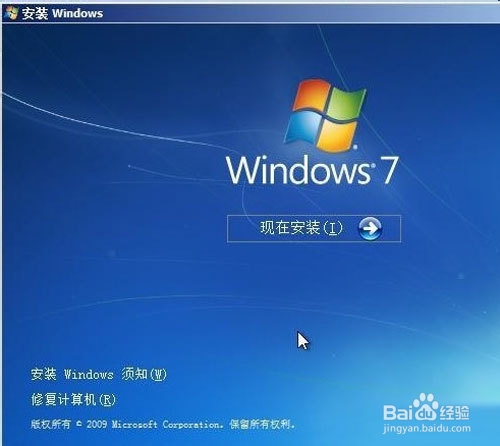
8、接受许可条款。
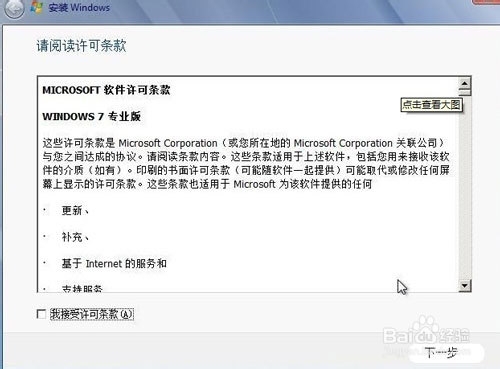
9、最好选择自定义安装,选择第一个升级安装会变得非常缓慢。
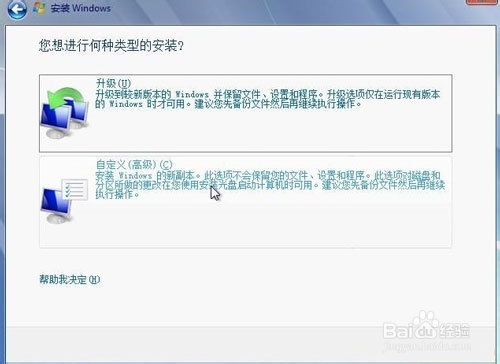
10、选择右下角的驱动器选项(高级)如果想安装双系统,可以找一个不是之前系统的盘符安装,如果只想用Win7,就需要格式化之前的系统盘。之后就按照安装提示下一步操作就行了。
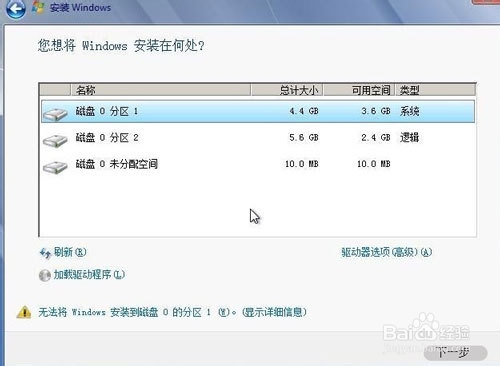
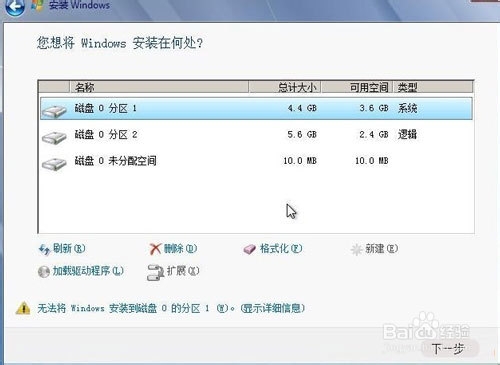
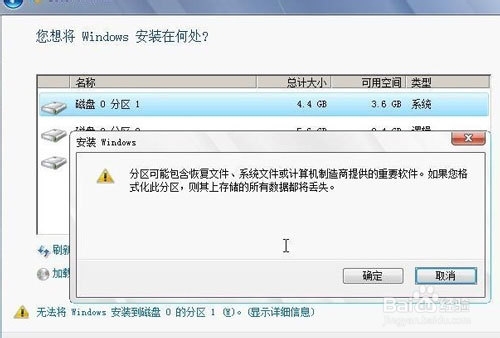
综上所述,这就是小编给你们介绍的超级详细硬盘安装win7系统步骤了,这是小编苦苦求一个大神要到的win7系统使用硬盘安装的方法,你们要好好的学习,我们什么马屁都说了,看我对你们多好!
 有用
26
有用
26


 小白系统
小白系统


 1000
1000 1000
1000 1000
1000 1000
1000 1000
1000 1000
1000 1000
1000 1000
1000 1000
1000 1000
1000猜您喜欢
- 小白重装系统是正版吗怎么下载小白重..2022/07/12
- 电脑系统坏了开不了机怎么重装..2023/04/30
- 简单有效的一键windows安装教程..2021/03/28
- 小白一键重装系统软件在线安装系统的..2021/11/01
- 黑云一键重装系统工具如何使用..2023/02/24
- 小白装机怎么重装系统2022/11/04
相关推荐
- 系统重装软件哪个好2022/11/10
- 华硕windows732位系统安装教程..2016/11/12
- xp怎么进入安全模式2015/06/19
- 想知道苹果手机id怎么注册2023/05/15
- pdf怎么转换成word失败2022/09/16
- 电脑分辨率怎么调不过来2015/06/11

















